In de drie korte jaren sinds Apple Watch debuteerde, heeft Cupertino zijn smartwatch enorm verbeterd. Herinner je je de begindagen nog, toen het lang duurde om Glances te laden, alleen om verouderde informatie weer te geven? Toen de Fitness-app weigerde op de voorgrond te blijven tijdens een training? Of wanneer de zijknop gelanceerd a doodle-app?
Sinds de lancering heeft Apple elk jaar grote upgrades voor watchOS uitgerold tijdens zijn Worldwide Developers Conference. Maar er kan nog veel meer worden gedaan om het volledige potentieel van Apple Watch te benutten.
Met dit jaar WWDC bevestigd voor juni, hier is mijn verlanglijstje met alle nieuwe watchOS-dingen waarvan ik hoop dat ze zullen worden aangekondigd in San Jose, Californië. Het is een vrij lange lijst, dus ik heb het opgesplitst in drie afzonderlijke berichten, te beginnen met bruikbaarheid. In vervolgberichten zal ik me concentreren op fitness, apps en instellingen.
Gebruiksvriendelijkheid van Apple Watch
Cupertino loste de horloge-interface eigenlijk al in 2010 op met de editie van dat jaar van de iPod nano.
Apple's eerbiedwaardige muziekspeler kwam in de loop der jaren in veel verschillende incarnaties, maar mijn favoriet was altijd de clip-on 6e generatie model, dat misschien wel de voorbode was van de Apple Watch van vandaag. Zijn kleine vormfactor inspireerde mensen om te beginnen dragen het om hun polsen. Cult van Mac gebruikte er zelfs horlogebandjes van derden voor. (Sommige dingen veranderen niet).
Wat ik het leukste vond aan dit juweeltje van een iPod, was hoe gemakkelijk het te gebruiken was. Apple slaagde erin om de essentie te nemen van wat geweldig was aan het multi-touch-display van de iPhone (dat was destijds nog een nieuwe technologie) en pas het toe op een scherm ter grootte van een postzegel, zonder concessies te doen bruikbaarheid.

Foto: Appel
Hoe Apple Watch kan leren van iPod nano playbook
Het app-opstartprogramma van de iPod nano bestond uit een gepagineerd raster van 2×2 pictogrammen. De ontwerpers van Apple hielden ze tot een beheersbaar aantal door functies zoals de stopwatch en timer te combineren in één klok-app. Bovendien verborg Apple standaard enkele van de minder populaire apps. (Gebruikers kunnen ze desgewenst toevoegen via Instellingen > Extra's.)
Daarentegen blijft de App Launcher voor Apple Watch een puinhoop. Het lijkt meer op kikkerspawn, met heel veel kleine pictogrammen die overal verspreid liggen. Bovendien zijn ze veel te klein voor mijn stompe vingers. De Apple Watch Grid View is zo slecht dat Apple ons een alternatieve lijstweergave aanbood in watchOS 4. (Hier is hoe u Lijstweergave instelt op uw Apple Watch.)

Foto: Graham Bower/Cult of Mac
Lijstweergave was een stilzwijgende erkenning van het probleem, maar geen goede oplossing. Cupertino probeerde ook om het gemakkelijker te maken om apps te starten door twee nieuwe methoden toe te voegen: complicaties van derden en het Dock. Samen met raster- en lijstweergaven zijn dat vier verschillende manieren om apps te starten, wat overkill lijkt op zo'n kleine interface.
Met een schone lei zou ik teruggaan naar de tekentafel en beginnen met de iPod nano als referentie. Maar daar is het nu te laat voor. In plaats daarvan moet Cupertino een manier vinden om dingen te verbeteren die consistent is met hoe gebruikers zijn gaan verwachten dat Apple Watch werkt.
1. Voeg het Dock en de App Launcher samen
De App Launcher in de lijstweergave lijkt verwarrend veel op het Dock. Beide weergaven zijn in wezen een lijst met apps waar u doorheen bladert met de Digital Crown. Het belangrijkste verschil is dat het Dock je favorieten en recent gebruikte apps toont, terwijl de App Launcher ze allemaal laat zien. Het Dock toont ook een voorbeeldtegel van de app, wat best handig bleek in watchOS 3. Maar in de verticaal scrollende lay-out van watchOS 4 zijn de tegels sowieso half verduisterd. Dat maakt de previews bijna onbruikbaar.
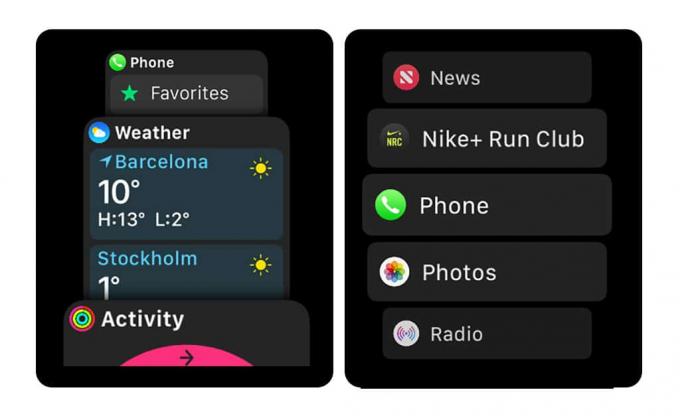
Foto: Graham Bower/Cult of Mac
De oplossing lijkt voor de hand te liggen: combineer gewoon de twee lijsten en zet favorieten en veelgebruikte apps bovenaan. En om ervoor te zorgen dat de lijst niet te lang wordt, laat u de gebruiker ongewenste apps begraven in een submenu Extra's.

Foto: Graham Bower/Cult of Mac
2. De zijknop zou u terug moeten brengen naar de wijzerplaat. Altijd.
Mijn grootste probleem met de gebruikersinterface van Apple Watch is hoe moeilijk het is om terug te gaan naar de wijzerplaat. Dat is verreweg het belangrijkste scherm, aangezien het een horloge is. U hebt eenvoudig toegang tot de App Launcher met een enkele druk op de Digital Crown. Maar het omhoog trekken van de wijzerplaat vereist onhandig meerdere keren drukken. Dit lijkt gek.
Met het Dock en App Launcher gecombineerd, wordt de zijknop vrij om iets nuttigs te doen. Mijn stem? Dit zou u met één druk op de knop terug moeten brengen naar de wijzerplaat. (Een dubbele tik zou Apple Pay nog steeds activeren.)
3. Complicaties zijn te ingewikkeld - laten we in plaats daarvan een App Launcher-wijzerplaat gebruiken
Net als widgets presenteren Complicaties een kleine hoeveelheid gegevens binnen vooraf gedefinieerde gebieden van het scherm en u tikt op die gebieden om hun respectievelijke apps te starten. Maar complicaties zijn zo klein en worden zo zelden bijgewerkt dat ontwikkelaars moeite hebben om iets interessants te bedenken dat ermee te maken heeft.
Er zijn momenteel zes verschillende soorten complicaties. Ontwikkelaars moeten elk formaat afzonderlijk ontwerpen en produceren. In de praktijk storen de meeste ontwikkelaars zich er niet aan. Zelfs Apple worstelt om interessante dingen te bedenken die met Complicaties te maken hebben. Bekijk de schermafbeeldingen van Apple's Extra Large-complicaties hieronder en je zult zien wat ik bedoel.
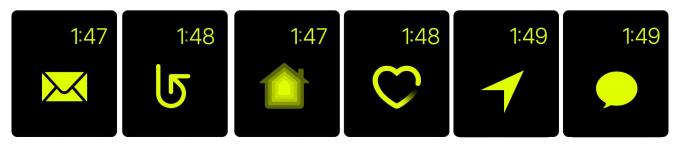
Foto: Graham Bower/Cult of Mac
Ik zou graag zien dat Apple een nieuwe App Launcher-wijzerplaat toevoegt, met een 2×2 raster van pictogrammen, vergelijkbaar met de 6e generatie iPod nano. De gebruiker kan kiezen welk app-pictogram in welke ruimte moet gaan. Aangezien deze wijzerplaat de standaard app-pictogrammen zou gebruiken, zou er geen extra werk nodig zijn van externe ontwikkelaars om deze functie te ondersteunen.
Met een App Launcher-wijzerplaat zijn je favoriete pictogrammen altijd één veeg naar rechts vanaf de wijzerplaat - met mooie, grote, gemakkelijk aan te tikken pictogrammen.

Foto: Graham Bower/Cult of Mac
4. Dubbeltik om te ontgrendelen
Een andere functie die ik leuk vond aan de 6e generatie iPod nano was de slaap-waakknop, die ervoor zorgde dat je nooit per ongeluk op het aanraakscherm tikte.
Terwijl ik mijn Apple Watch draag, start ik vaak per ongeluk apps. Meestal komt dit doordat een complicatie in de hoek van het scherm per ongeluk wordt geactiveerd.
Een nog ergere boosdoener is de Digital Crown, die elke keer wordt geduwd als ik mijn pols naar achteren buig. Dit betekent dat wanneer ik aan het gewichtheffen ben en een beweging uitvoer zoals een staande militaire pers, Siri wordt getriggerd en vraagt of ze kan helpen. (Soms zou ik willen dat ze dat kon.)
Om dit op te lossen, zou ik graag zien dat Apple een optie toevoegt om de interface te vergrendelen wanneer het horloge slaapt. Het scherm wordt nog steeds automatisch ingeschakeld wanneer u uw pols opheft, maar u moet het ontgrendelen voordat het touchscreen en de knoppen werken. Ontgrendelen zou een heel snel gebaar moeten zijn dat je waarschijnlijk niet per ongeluk zou activeren. Ik denk dat een dubbele tik ideaal zou zijn.
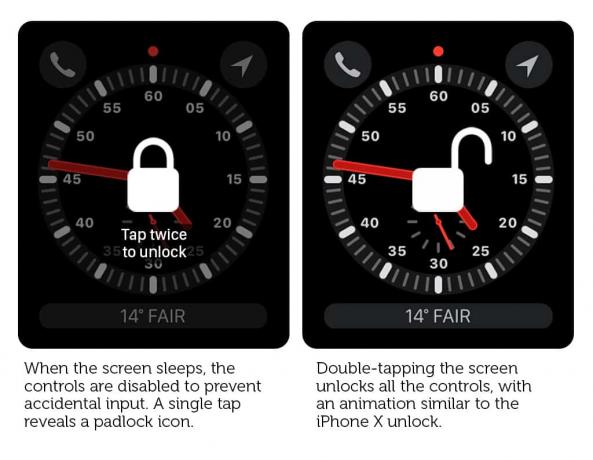
Foto: Graham Bower/Cult of Mac
5. Overal toegang tot het Berichtencentrum
Voor de meeste mensen zijn meldingen een van de belangrijkste functies van Apple Watch. Dus ik vind het vreemd dat je alleen toegang hebt tot het Berichtencentrum vanaf de wijzerplaat (die op zichzelf moeilijk toegankelijk is - zie punt 2).
Nu ik een LTE-serie 3 Apple Watch, vind ik nog frustrerender. Tijdens een hardlooptraining kijk ik vaak naar het scherm om te controleren of er een rode stip bovenaan staat om me te vertellen dat ik ongelezen meldingen heb. Het probleem is dat dit niet verschijnt in de Workout-app (ook al is er voldoende ruimte voor).
Ik zou graag willen dat Apple de rode stip-melding toevoegt aan de statusbalk, voor het hele systeem, en het naar beneden vegen inschakelt om Berichtencentrum te activeren voor welke app je ook gebruikt.
Dit kan enige verwarring veroorzaken tussen het scrollen en het omlaag vegen, maar ik denk dat het goed zou zijn als je er eenmaal aan gewend bent.
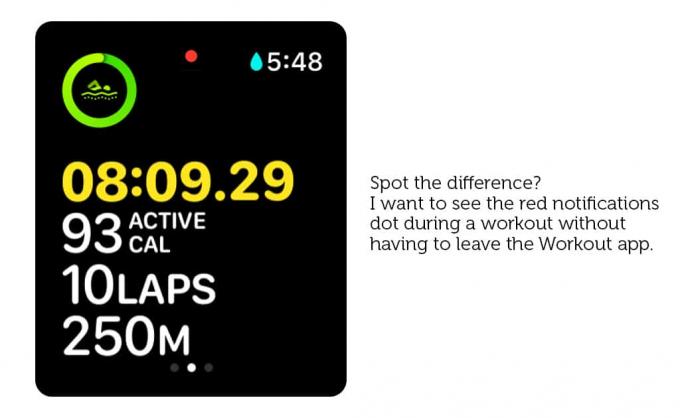
Foto: Graham Bower/Cult of Mac
6. Forceer apps om te stoppen met het gebruik van Force Touch
Force Touch is nooit erg handig geweest. Het is oorspronkelijk ontwikkeld voor Apple Watch als een middel om contextmenu's te activeren. Dat is alles wat Apple externe ontwikkelaars toestaat ermee te doen, dankzij de beperkingen in WatchKit.
Apple dacht vermoedelijk dat ontwikkelaars contextmenu's nodig zouden hebben om miniversies van iPhone-apps te maken, met veel bedieningselementen. In de praktijk zijn de weinige apps van derden die echt nuttig blijken vaak heel eenvoudige zaken op één scherm. Dus extra bedieningselementen kunnen eenvoudig worden gevonden door naar links of rechts te vegen, in plaats van een geheimzinnig Force Touch-gebaar te vereisen waarvan de meeste gebruikers vergeten dat het bestaat.
Of je Force Touch nu leuk vindt of niet, de realiteit is dat niemand het meer gebruikt. Zelfs Apple's eigen Workout-app schrapte het om naar rechts te vegen. Ik denk dat het tijd is om het af te schaffen en ontwikkelaars aan te moedigen het uit hun apps te verwijderen. Op die manier kan het op een bepaald moment in de toekomst helemaal uit de horlogehardware worden geschrapt.
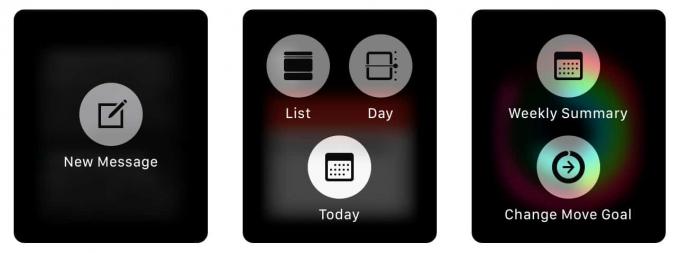
Foto: Graham Bower/Cult of Mac
7. Slimme statusbalk
Om de batterij te sparen en de zaken pittig te houden, beperkt Apple horloge-apps van derden tot drie specifieke taken die ze op de achtergrond kunnen uitvoeren: trainingen, stapsgewijze instructies en audio-opnames. Om u te laten weten wanneer een van deze taken actief is, krijgt u een klein pictogram in het midden bovenaan op de wijzerplaat. Als u op het pictogram tikt, gaat u naar de app. Maar het is zo klein dat het moeilijk te tikken is. Bovendien vertelt het je niets nuttigs over wat er aan de hand is. En omdat het alleen zichtbaar is op de wijzerplaat, kun je het niet zien als je in andere apps bent.
Op de iPhone worden achtergrondprocessen zoals actieve telefoongesprekken, persoonlijke hotspots en schermopnamen aangegeven met een kleurgecodeerde statusbalk met dubbele hoogte (of een gekleurde ruit op iPhone X). Ik denk dat iets soortgelijks erg handig zou zijn in watchOS.
De statusbalk kan groen worden gemarkeerd wanneer er een actieve training op de achtergrond is, waarbij de verstreken tijd wordt weergegeven. Audio-opnamen kunnen een rode balk activeren met de verstreken tijd. En afslag-voor-afslag aanwijzingen kunnen een blauwe balk met het ETA-display betekenen. De timer-app kan een vergelijkbare behandeling krijgen, zodat je de timer kunt zien aftellen zonder terug te gaan naar de app.

Foto: Graham Bower/Cult of Mac
Hoe zou je Apple Watch verbeteren?
Dat was het voor deze week. Volgende week zal ik me concentreren op de fitnesservaring op Apple Watch.
Heb je betere ideeën voor hoe Apple watchOS zou moeten verbeteren? Laat het ons weten in de reacties hieronder.

